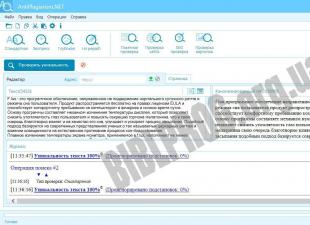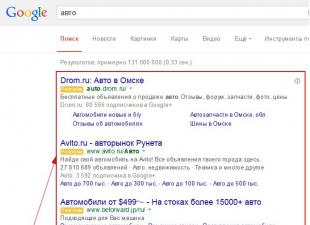—
—
Ju mund të merrni informacion të detajuar për regjistrimin e një certifikate në ETP, si dhe informacione për seksionet dhe faqet e tjera që nuk janë paraqitur në udhëzime, nga specialistët mbështetës të një ETP të veçantë.
Sberbank-AST
- Në faqen kryesore të ETP, pa hyrë në llogarinë personale, klikoni seksionin "Për pjesëmarrësit" dhe butonin "Regjistrimi" në listën rënëse.
- Klikoni në butonin "Zgjidh" përballë artikullit "Regjistrimi i një përdoruesi pjesëmarrës (çertifikata e re e nënshkrimit elektronik)" dhe zgjidhni një nga butonat në të djathtë:
- "Apliko" - për të shtuar një përdorues të ri.
- "Lidh certifikatën me përdoruesin e regjistruar" - për të rinovuar certifikatën e një përdoruesi ekzistues. - Në formularin që shfaqet, zgjidhni një certifikatë të re dhe klikoni "Plotësoni formularin e regjistrimit".
- Plotësoni fushat e formularit. Nëse shtoni një përdorues të ri, atëherë identifikimi duhet të jetë i ndryshëm nga ai i përdorur më parë.
- Kliko Sign and Dërgo.
Pas përfundimit të këtyre hapave, mund të futni menjëherë ETP duke përdorur një certifikatë të re.
Mbështetje teknike ETP.
USP Sberbank-AST (utp.sberbank-ast.ru)
- Hyni në llogarinë tuaj personale ETP duke përdorur hyrjen dhe fjalëkalimin tuaj ose një certifikatë të vlefshme që ju lejon të identifikoheni. Nëse nuk e mbani mend emrin e përdoruesit dhe fjalëkalimin, përdorni "Harruat fjalëkalimin tuaj?" në faqen e hyrjes për të rivendosur fjalëkalimin tuaj. Nëse nuk i mbani mend të dhënat, atëherë përdorni udhëzimet e faqes.
- Zgjidhni seksionin "Llogaria personale" dhe butonin "Regjistri i Përfaqësuesve" në listën rënëse.
- Klikoni butonin "Ndrysho të dhënat e certifikatës së përdoruesit" për përdoruesin e dëshiruar.
- Në fushën e kërkuar, ngarkoni skedarin e çelësit publik të certifikatës së re dhe klikoni butonin "Sign and save".
Për pyetje në lidhje me punën në sit, plotësimin e formularëve dhe dokumenteve, ju lutemi kontaktoni mbështetjen teknike të ETP.
EETP "Roseltorg"
Udhëzimet e përditësuara për shtimin e një certifikate në seksionet e Roseltorg gjenden në https://www.roseltorg.ru/faq/personal. Zgjidhni seksionin që ju nevojitet dhe lexoni udhëzimin "Si të ngarkoni një nënshkrim elektronik (ES)".
Për pyetje në lidhje me punën në sit, plotësimin e formularëve dhe dokumenteve, ju lutemi kontaktoni mbështetjen teknike të ETP.
Platforma elektronike kombëtare
1 mënyrë
- Hyni në llogarinë tuaj personale duke përdorur fjalëkalimin tuaj të hyrjes, ose duke përdorur certifikatën e vjetër, nëse është ende e vlefshme, ose nëpërmjet VNMS-së.
- Zgjeroni seksionin "Llogaria ime" dhe zgjidhni "Shkarko certifikatat", më pas specifikoni certifikatën e dëshiruar.
2 mënyra
- Në faqen kryesore të ETP, pa hyrë në llogarinë personale, zgjidhni seksionin "Pjesëmarrësit" dhe klikoni në butonin "Regjistrimi i Prokurimit" në menunë rënëse.
- Plotësoni formularin në të cilin duhet të specifikoni një emër përdoruesi dhe fjalëkalim të ri.
- Në fushën e fundit, zgjidhni një certifikatë të re dhe klikoni në butonin "Dërgo".
- Brenda një ore, një letër do të vijë në postë, në të ndiqni lidhjen dhe specifikoni një hyrje dhe fjalëkalim të ri për të hyrë.
Pas kryerjes së veprimeve të treguara në metoda, do të jetë e mundur të futni menjëherë ETP duke përdorur një certifikatë të re.
Për pyetje në lidhje me punën në sit, plotësimin e formularëve dhe dokumenteve, ju lutemi kontaktoni mbështetjen teknike të ETP.
RTS-Tender
Rendi i veprimeve të pjesëmarrësve kur punojnë me përdoruesit e organizatës varet nëse organizata e pjesëmarrësit është e regjistruar në Sistemin e Unifikuar të Informacionit.
— Pjesëmarrësi është i regjistruar në EIS
Pas regjistrimit të Pjesëmarrësit në UIS, veprimet për të shtuar përdoruesit e organizatës kryhen nga Pjesëmarrësi në Llogarinë Personale të UIS.
— Pjesëmarrësi është i akredituar në sit, por jo i regjistruar në EIS
Veprimet për të shtuar një përdorues kryhen në Platformën Elektronike. Për të shtuar një nënshkrim elektronik për një pjesëmarrës që nuk është i regjistruar në EIS:
- Hapni faqen kryesore të tenderit të RTS dhe zgjidhni seksionin "44-FZ", më pas seksionin "Pjesëmarrësit";
- Klikoni në seksionin "Shto përdorues" ose shkoni te seksioni "Akreditimi" dhe klikoni në lidhjen "Kërkesë për të shtuar një përdorues të ri të organizatës", i cili ndodhet nën butonin "Vazhdo regjistrimin";
- Do të hapet formulari "Aplikimi për shtimin e një përdoruesi". Në fushën "Certifikatat", kliko butonin "Zgjidh nga lista". Zgjidhni certifikatën tuaj dhe klikoni OK. Të dhënat e specifikuara në certifikatë do të plotësojnë automatikisht një numër fushash në formularin "Aplikimi për shtimin e një përdoruesi";
- Plotësoni fushat e kërkuara të shënuara me "*";
- Klikoni butonin "Dërgo" dhe konfirmoni veprimin me një certifikatë. Një aplikim për shtimin e një nënshkrimi elektronik miratohet automatikisht brenda 20-30 minutave.
Për pyetje në lidhje me punën në sit, plotësimin e formularëve dhe dokumenteve, ju lutemi kontaktoni mbështetjen teknike të ETP.
Urdhri i Federatës Ruse "Tatarstan"
- Në faqen kryesore të ETP, pa hyrë në llogarinë personale, klikoni në seksionin "Regjistrimi".
- Zgjidhni butonin "Shto EDS të re".
- Klikoni në butonin "Përdoruesi i Organizatës", zgjidhni një certifikatë të re dhe një organizatë nga lista.
- Plotësoni formularin në të cilin duhet të specifikoni një hyrje dhe fjalëkalim të ri dhe klikoni në butonin "Dërgo për shqyrtim".
Pas përfundimit të këtyre hapave, mund të identifikoheni menjëherë me një certifikatë të re.
Për pyetje në lidhje me punën në sit, plotësimin e formularëve dhe dokumenteve, ju lutemi kontaktoni mbështetjen teknike të ETP.
ETP RAD
1 mënyrë
- Në faqen kryesore të ETP, pa hyrë në llogarinë personale, zgjidhni seksionin "Pjesëmarrësit" dhe butonin "Regjistrimi i Prokurimit" në listën rënëse.
- Plotësoni formularin në të cilin duhet të specifikoni një hyrje dhe fjalëkalim të ri, zgjidhni një nënshkrim të ri elektronik dhe klikoni në butonin "Dërgo".
- Nëse shfaqet mesazhi "Një përdorues me këtë certifikatë është regjistruar tashmë", atëherë klikoni në butonin "Vazhdo".
- Plotësoni formularin dhe zgjidhni butonin "Sign and dergo".
- Një letër konfirmimi do të dërgohet në emailin që është treguar në aplikacion, duhet të ndiqni lidhjen në të dhe të shkruani emrin e përdoruesit dhe fjalëkalimin tuaj. Një kërkesë për shtimin e një nënshkrimi elektronik miratohet brenda një ore pas konfirmimit të postës.
2 mënyra
- Fusni llogarinë personale të ETP duke përdorur hyrjen dhe fjalëkalimin tuaj ose një certifikatë të vlefshme që ju lejon të hyni. Nëse nuk e mbani mend emrin e përdoruesit dhe fjalëkalimin, përdorni butonin "Rikuperimi i fjalëkalimit" ose "Kujto fjalëkalimin" në faqen e hyrjes. Nëse nuk i mbani mend të dhënat për rikuperim, atëherë përdorni udhëzimet në sit.
- Në seksionin "Llogaria ime", klikoni në butonin "Ndrysho nënshkrimin elektronik".
- Zgjidhni një nënshkrim të ri elektronik dhe klikoni në butonin "Nënshkruani dhe dërgoni".
- Në faqen e re, shënoni kutinë "Konfirmoj ndryshimin e roleve" dhe klikoni butonin "Sign and dergo".
Pas përditësimit të nënshkrimit elektronik, akreditimi (regjistrimi) nuk ka nevojë të rikalohet, por ETP të ndryshme mund të kenë veçori, kështu që ju duhet të shkoni në ETP në llogarinë e një organizate të akredituar dhe të specifikoni një certifikatë të re:
Ju mund të merrni informacion të detajuar për regjistrimin e një certifikate në ETP, si dhe informacione për seksionet dhe faqet e tjera që nuk janë paraqitur në udhëzime, nga specialistët mbështetës të një ETP të veçantë.
Ne ofrojmë gjithashtu shërbime konsulence me pagesë për regjistrimin e një nënshkrimi elektronik në faqe, ngritjen e një vendi pune, asistencë në ofertat dhe punën në portalet qeveritare. Më shumë detaje mund të gjenden në listat e çmimeve të AK të Sh.A. PF SKB Kontur dhe Sertum-Pro LLC.
1 mënyrë
- Hyni në llogarinë tuaj personale ETP duke përdorur fjalëkalimin tuaj të hyrjes ose një certifikatë të vlefshme të lidhur me ETP.
- Zgjidhni seksionin "Llogaria personale" dhe në menunë rënëse klikoni në butonin "Lidh një certifikatë të re".
- Në fushën e parë, zgjidhni një certifikatë të re dhe klikoni butonin "Parse Certificate".
- Në fushën e fundit të formularit, zgjidhni certifikatën që është përdorur më parë dhe klikoni butonin "Nënshkruaj dhe dërgo".
2 mënyra
- Në faqen kryesore të ETP, pa hyrë në llogarinë personale, klikoni seksionin "Për pjesëmarrësit" dhe butonin "Regjistrimi" në listën rënëse.
- Klikoni në butonin "Zgjidh" përballë artikullit "Regjistrimi i një përdoruesi pjesëmarrës (çertifikata e re e nënshkrimit elektronik)" dhe zgjidhni një nga butonat në të djathtë:
- "Apliko" - për të shtuar një përdorues të ri.
- "Lidh një certifikatë me një përdorues të regjistruar" - për të rinovuar certifikatën e një përdoruesi ekzistues. - Në formularin që shfaqet, zgjidhni një certifikatë të re dhe klikoni "Plotësoni formularin e regjistrimit".
- Plotësoni fushat e formularit. Nëse shtoni një përdorues të ri, atëherë identifikimi duhet të jetë i ndryshëm nga ai i përdorur më parë.
- Kliko Sign and Dërgo.
1 mënyrë
- Hyni në llogarinë tuaj personale ETP duke përdorur hyrjen dhe fjalëkalimin tuaj ose një certifikatë të vlefshme të lidhur me ETP. Nëse nuk e mbani mend emrin e përdoruesit dhe fjalëkalimin, përdorni butonin "Keni harruar fjalëkalimin?". Nëse nuk i mbani mend të dhënat e rikuperimit, atëherë përdorni udhëzimet në sit.
- Shkoni te "Llogaria ime" - "Regjistri i Përfaqësuesve", më pas në faqen "Regjistri i Përfaqësuesve", klikoni butonin "Ndrysho Përfaqësuesin" për përdoruesin e kërkuar.
- Në formularin që hapet, bashkëngjitni skedarin e çelësit publik të certifikatës së re.
- Kliko Sign and Save.
2 mënyra
- Në faqen kryesore të ETP, pa hyrë në llogarinë personale, klikoni në butonin "Regjistrimi".
- Në bllokun "Regjistrimi i një përfaqësuesi me një EDS", klikoni "Dërgo një aplikacion".
- Në fushën e parë, zgjidhni një certifikatë të re, dhe në të fundit - atë të mëparshmen, plotësoni fushat e kërkuara dhe klikoni "Regjistro dhe ruaj".
Pas kryerjes së veprimeve të treguara në metoda, do të jetë e mundur të futni menjëherë ETP duke përdorur një certifikatë të re.
Për pyetje në lidhje me punën në sit, plotësimin e formularëve dhe dokumenteve, ju lutemi kontaktoni mbështetjen teknike të ETP.
EETP "Roseltorg"
- Hyni në llogarinë tuaj personale ETP duke përdorur hyrjen dhe fjalëkalimin tuaj ose një certifikatë të vlefshme të lidhur me ETP. Nëse nuk e mbani mend emrin e përdoruesit dhe fjalëkalimin, përdorni butonin "Rivendos fjalëkalimin" në faqen e hyrjes. Nëse nuk i mbani mend të dhënat për rikuperim, atëherë përdorni udhëzimet në sit.
- Shkoni te seksioni "Përdoruesit", "Regjistri i përdoruesve".
- Zgjidhni përballë përdoruesit "Ndrysho të dhënat"
Zgjidhni butonin "Ngarko EDS e re". Zgjidhni një të re nga lista e certifikatave dhe klikoni OK.
Pas shfaqjes së mesazhit të informacionit, do të jetë e mundur të futni menjëherë ETP duke përdorur një certifikatë të re.
Për pyetje në lidhje me punën në sit, plotësimin e formularëve dhe dokumenteve, ju lutemi kontaktoni mbështetjen teknike të ETP.
1 mënyrë
- Hyni në llogarinë tuaj personale duke përdorur fjalëkalimin tuaj të hyrjes, ose duke përdorur certifikatën e vjetër, nëse është ende e vlefshme, ose nëpërmjet VNMS-së.
- Zgjeroni seksionin "Llogaria ime" dhe zgjidhni "Shkarko certifikatat", më pas specifikoni certifikatën e dëshiruar.
2 mënyra
- Në faqen kryesore të ETP, pa hyrë në llogarinë personale, zgjidhni seksionin "Pjesëmarrësit" dhe klikoni në butonin "Regjistrimi i Prokurimit" në menunë rënëse.
- Plotësoni formularin në të cilin duhet të specifikoni një emër përdoruesi dhe fjalëkalim të ri.
- Në fushën e fundit, zgjidhni një certifikatë të re dhe klikoni në butonin "Dërgo".
- Brenda një ore, një letër do të vijë në postë, në të ndiqni lidhjen dhe specifikoni një hyrje dhe fjalëkalim të ri për të hyrë.
Pas kryerjes së veprimeve të treguara në metoda, do të jetë e mundur të futni menjëherë ETP duke përdorur një certifikatë të re.
Për pyetje në lidhje me punën në sit, plotësimin e formularëve dhe dokumenteve, ju lutemi kontaktoni mbështetjen teknike të ETP.
RTS-Tender
Rendi i veprimeve të pjesëmarrësve kur punojnë me përdoruesit e organizatës varet nëse organizata e pjesëmarrësit është e regjistruar në Sistemin e Unifikuar të Informacionit.
- Pjesëmarrësi është i regjistruar në EIS
Pas regjistrimit të Pjesëmarrësit në UIS, veprimet për të shtuar përdoruesit e organizatës kryhen nga Pjesëmarrësi në Llogarinë Personale të UIS.
- Pjesëmarrësi është i akredituar në sit, por jo i regjistruar në EIS
Veprimet për të shtuar një përdorues kryhen në Platformën Elektronike. Për të shtuar një nënshkrim elektronik për një pjesëmarrës që nuk është i regjistruar në EIS:
- Hapni faqen kryesore të tenderit të RTS dhe zgjidhni seksionin "44-FZ", më pas seksionin "Pjesëmarrësit";
- Klikoni në seksionin "Shto përdorues" ose shkoni te seksioni "Akreditimi" dhe klikoni në lidhjen "Kërkesë për të shtuar një përdorues të ri të organizatës", i cili ndodhet nën butonin "Vazhdo regjistrimin";
- Do të hapet formulari "Aplikimi për shtimin e një përdoruesi". Në fushën "Certifikatat", kliko butonin "Zgjidh nga lista". Zgjidhni certifikatën tuaj dhe klikoni OK. Të dhënat e specifikuara në certifikatë do të plotësojnë automatikisht një numër fushash në formularin "Aplikimi për shtimin e një përdoruesi";
- Plotësoni fushat e kërkuara të shënuara me "*";
- Klikoni butonin "Dërgo" dhe konfirmoni veprimin me një certifikatë. Një aplikim për shtimin e një nënshkrimi elektronik miratohet automatikisht brenda 20-30 minutave.
Për pyetje në lidhje me punën në sit, plotësimin e formularëve dhe dokumenteve, ju lutemi kontaktoni mbështetjen teknike të ETP.
Urdhri i Federatës Ruse "Tatarstan"
- Në faqen kryesore të ETP, pa hyrë në llogarinë personale, klikoni në seksionin "Regjistrimi".
- Zgjidhni butonin "Shto EDS të re".
- Klikoni në butonin "Përdoruesi i Organizatës", zgjidhni një certifikatë të re dhe një organizatë nga lista.
- Plotësoni formularin në të cilin duhet të specifikoni një hyrje dhe fjalëkalim të ri dhe klikoni në butonin "Dërgo për shqyrtim".
Për pyetje në lidhje me punën në sit, plotësimin e formularëve dhe dokumenteve, ju lutemi kontaktoni mbështetjen teknike të ETP.
ETP RAD
1 mënyrë
- Në faqen kryesore të ETP, pa hyrë në llogarinë personale, zgjidhni seksionin "Pjesëmarrësit" dhe butonin "Regjistrimi i Prokurimit" në listën rënëse.
- Plotësoni formularin në të cilin duhet të specifikoni një hyrje dhe fjalëkalim të ri, zgjidhni një nënshkrim të ri elektronik dhe klikoni në butonin "Dërgo".
- Nëse shfaqet mesazhi "Një përdorues me këtë certifikatë është regjistruar tashmë", atëherë klikoni në butonin "Vazhdo".
- Plotësoni formularin dhe zgjidhni butonin "Sign and dergo".
- Një letër konfirmimi do të dërgohet në emailin që është treguar në aplikacion, duhet të ndiqni lidhjen në të dhe të shkruani emrin e përdoruesit dhe fjalëkalimin tuaj. Një kërkesë për shtimin e një nënshkrimi elektronik miratohet brenda një ore pas konfirmimit të postës.
2 mënyra
- Fusni llogarinë personale të ETP duke përdorur hyrjen dhe fjalëkalimin tuaj ose një certifikatë të vlefshme që ju lejon të hyni. Nëse nuk e mbani mend emrin e përdoruesit dhe fjalëkalimin, përdorni butonin "Rikuperimi i fjalëkalimit" ose "Kujto fjalëkalimin" në faqen e hyrjes. Nëse nuk i mbani mend të dhënat për rikuperim, atëherë përdorni udhëzimet në sit.
- Në seksionin "Llogaria ime", klikoni në butonin "Ndrysho nënshkrimin elektronik".
- Zgjidhni një nënshkrim të ri elektronik dhe klikoni në butonin "Nënshkruani dhe dërgoni".
- Në faqen e re, shënoni kutinë "Konfirmoj ndryshimin e roleve" dhe klikoni butonin "Sign and dergo".
Pas përfundimit të këtyre hapave, mund të identifikoheni menjëherë me një certifikatë të re.
Për pyetje në lidhje me punën në sit, plotësimin e formularëve dhe dokumenteve, ju lutemi kontaktoni mbështetjen teknike të ETP.
TEK-Torg
- Hyni në llogarinë tuaj personale ETP duke përdorur hyrjen/fjalëkalimin dhe një certifikatë të vlefshme që ju lejon të identifikoheni. Nëse nuk e mbani mend emrin e përdoruesit dhe fjalëkalimin, përdorni butonin "Rivendos fjalëkalimin" në faqen e hyrjes. Nëse nuk i mbani mend të dhënat ose certifikata ka skaduar, atëherë kontaktoni ata. mbështetje për platformën.
- Zgjidhni seksionin "Përdoruesit" dhe nga lista rënëse butonin "Regjistrimi i përdoruesve".
- Përballë emrit të përdoruesit, klikoni në lidhjen "Ndrysho të dhënat".
- Zgjidhni butonin "Ngarko EDS e re".
- Zgjidhni një të re nga lista e certifikatave dhe klikoni OK.
Pas përfundimit të këtyre hapave, mund të identifikoheni menjëherë me një certifikatë të re.
Për pyetje në lidhje me punën në sit, plotësimin e formularëve dhe dokumenteve, ju lutemi kontaktoni mbështetjen teknike të ETP.
ETP Gazprombank
- Fusni llogarinë personale të ETP duke përdorur hyrjen dhe fjalëkalimin tuaj ose një certifikatë të vlefshme që ju lejon të hyni. Nëse nuk e mbani mend emrin e përdoruesit dhe fjalëkalimin, përdorni butonin "Harrova fjalëkalimin" në faqen e hyrjes. Nëse nuk i mbani mend të dhënat, atëherë kontaktoni ato. mbështetje për platformën: 8 800 100-66-22 .
- Zgjidhni seksionin "Llogaria personale" dhe nga lista rënëse butonin "Cilësimet", më pas "Zëvendësimi i ES".
- Do të shfaqet dritarja "Ndrysho nënshkrimin elektronik".
- Në listën e certifikatave, zgjidhni një të re dhe klikoni butonin "Ndrysho".
Pas përfundimit të këtyre hapave, mund të identifikoheni menjëherë me një certifikatë të re.
Për pyetje në lidhje me punën në sit, plotësimin e formularëve dhe dokumenteve, ju lutemi kontaktoni mbështetjen teknike të ETP
Sberbank ast nuk e sheh certifikatën. Si të shtoni një certifikatë të re të nënshkrimit dixhital në Sberbank ast. Platforma elektronike kombëtare
Kontaktet e shërbimit në ueb

Nëse organizata juaj nuk është regjistruar më parë në sberbank-ast.ru, atëherë duhet të akreditoheni. Për këtë ju mund të përdorni.
Nëse tashmë keni punuar në këtë faqe, atëherë duhet të regjistroni një certifikatë të re, të pa përdorur më parë në sit. Për ta bërë këtë, duhet të kryeni hapat e mëposhtëm:
2. Plotësoni një aplikacion për regjistrimin e përdoruesit (një pjesë e të dhënave plotësohet nga certifikata automatikisht duke shtypur butonin "Plotësoni formularin e regjistrimit"), krijoni një fjalëkalim-hyrje për t'u identifikuar (nëse keni përdorur tashmë një hyrje për t'u identifikuar në Sberbank-AST, atëherë dilni me një të ri, të ndryshëm nga ai i mëparshmi) dhe një frazë kalimi.
3. Bashkangjitni dhe nënshkruani një skanim të një dokumenti që konfirmon autoritetin e punonjësit për të cilin është lëshuar certifikata.
4. Plotësoni captcha (teksti nga imazhi) dhe klikoni "Nënshkruani dhe dërgoni" .
Pas regjistrimit të një certifikate të re në platformën tregtare, mund të provoni të regjistroheni përsëri me një certifikatë të re.
A ishte informacioni i dobishëm? Jo ne te vertete
Për të vërtetuar përdoruesit që hyjnë me një certifikatë klienti, mundeni krahasojnë të dhënat që përmban certifikata me një llogari përdoruesi të Windows. Ka dy mënyra për të përputhur certifikatat: dhe. Të dyja këto metoda mund të aplikohen në snap-in IIS.
- Hartimi i certifikatës është i mundur vetëm nëse është instaluar një certifikatë serveri. Për më shumë informacion rreth instalimit të një certifikate serveri, shihni Marrja e një certifikate serveri.
- Për t'u siguruar që ndryshimet e bëra në rregullat e përputhjes së certifikatës hyjnë në fuqi, duhet të ndaloni dhe rinisni faqen e internetit. Për ta bërë këtë: Në snap-in IIS, zgjidhni faqen e internetit dhe zgjidhni komandën Ndalo në meny Veprimi, ose klikoni butonin Ndaloni objektin në shiritin e veglave. Pastaj zgjidhni komandën Filloni në meny Veprimi ose klikoni butonin Lëshimi i një objekti në shiritin e veglave.
Pasqyrë e hartës
Hartë një-për-një
Në një hartë një-për-një, certifikatat individuale të klientëve janë të lidhura me llogaritë. Serveri krahason kopjen e certifikatës së klientit që ka me certifikatën e klientit të dërguar nga shfletuesi. Dy certifikatat duhet të jenë saktësisht të njëjta për një ndeshje të suksesshme. Nëse klienti merr një certifikatë të ndryshme që përmban të njëjtin informacion përdoruesi, atëherë hartëzimi do të duhet të ri-hartësohet.
Hartë shumë-për-një
Përputhja shumë-për-një përdor rregullat e përputhjes me shkronjat e egra, të cilat ju lejojnë të zbuloni nëse certifikata e klientit përmban informacione të caktuara, të tilla si emri ose subjekti i emetuesit. Kjo metodë e përputhjes nuk krahason vetë certifikatat e klientit, por pranon të gjitha certifikatat që plotësojnë disa kritere. Nëse klienti merr një certifikatë tjetër që përmban të njëjtin informacion përdoruesi, atëherë hartëzimi ekzistues do të jetë ende i vlefshëm.
Harta e Shërbimit të Drejtorisë (DS).
Hartëzimi i certifikatës së Shërbimit të Drejtorisë (DS) përdor Active Directory-in e integruar të Windows 2000 për të vërtetuar përdoruesit me certifikatat e klientit. Kjo metodë krahasimi ka si avantazhe ashtu edhe disavantazhe. Për shembull, është një avantazh që informacioni i certifikatës së klientit mund të ndahet midis një numri të madh serverësh. Ana negative është se përputhja e shkronjave të egra është më pak e avancuar se ajo që disponohet në përputhjen IIS. Për më shumë informacion rreth hartës së shërbimit të drejtorisë, shihni dokumentacionin e Windows 2000.
Mund të aktivizoni hartën e shërbimit të direktorisë vetëm në nivelin bazë të veçorisë dhe vetëm kur jeni anëtar i një domeni të Windows 2000. Aktivizimi i hartës së shërbimit të direktoriumit çaktivizon përdorimin e hartës një-për-një dhe shumë-për-një për të gjithë shërbimin e uebit .
Strategjitë e përputhjes
Hartëzimi i certifikatave të klientëve është shumë fleksibël: mund të përdorni një nga tre mënyrat për të hartuar certifikatat në llogaritë e përdoruesve. Ju mund të hartoni një certifikatë të vetme klienti në çdo numër llogarish përdoruesish dhe çdo numër certifikatash klienti në një llogari të vetme. Harta e certifikatës mund të përdoret në një sërë situatash, duke përfshirë:
- Rrjete të mëdha. Në rrjetet me një numër të madh të certifikatave të klientit, përdoret një hartografi shumë-për-një ose shërbimi i drejtorisë. Një administrator ka aftësinë të vendosë një ose më shumë rregulla për të hartuar certifikatat në një ose më shumë llogari të Windows.
- Rrjetet e vogla. Në rrjetet me një numër të vogël përdoruesish, mund të përdorni hartëzimin një-për-një për të siguruar kontroll më të mirë mbi përdorimin dhe revokimin e certifikatave, ose hartimin shumë-për-një për të thjeshtuar administrimin.
- Siguri shtesë. Për burimet që janë të aksesueshme vetëm nga disa përdorues dhe kërkojnë siguri shtesë, përdorni një hartë një-për-një. Kjo do të sigurojë që vetëm certifikatat specifike të jenë të vlefshme. Ai gjithashtu ofron mbështetje për politika më të mira të revokimit të certifikatave.
- internet. Faqet e internetit që vërtetohen me certifikata mund të përdorin hartën shumë-për-një, duke pranuar certifikata të ndryshme dhe duke i përshtatur të gjitha me një llogari që ka të drejta të ngjashme me llogarinë IUSR_ emri i kompjuterit .
- Për shërbimin e certifikimit. Për të lejuar aksesin në sistem për të gjithë përdoruesit që hyjnë me një certifikatë klienti të lëshuar nga një organizatë e caktuar, mund të përdorni hartëzimin shumë-për-një dhe të vendosni një rregull për të hartuar automatikisht çdo certifikatë të lëshuar nga ajo organizatë në një llogari përdoruesi.
Shënim. Nëse keni nevojë për një mekanizëm më fleksibël të përputhjes së shenjave të egra, përfitoni nga IIS Mapper. Nëse hartëzimi përdoret për të integruar faqet e internetit në një domen të Windows, atëherë mjeti i Windows DS është më i përshtatshëm. Shikoni dokumentacionin e Windows për më shumë informacion.
Certifikata e eksportit
Nevojiten disa certifikata eksporti në mënyrë që ato të mund të përdoren në një hartë një-për-një. Hartëzimi shumë-për-një nuk kërkon që ju të eksportoni certifikata. Për më shumë informacion, kontaktoni autoritetin e certifikatës.
Për të eksportuar certifikatën duke përdorur versionin 4.0 të Internet Explorer ose më të ri.
Shënim. Ju gjithashtu mund ta përdorni këtë procedurë për të krijuar një kopje rezervë të certifikatës.
- Në Internet Explorer, hapni menunë Shërbimi dhe zgjidhni komandën Opsionet e Internetit .
- Në kutinë e dialogut Opsionet e Internetit hap skedën përmbajtja .
- Në skedën përmbajtja Shtyp butonin Personale(Internet Explorer version 4.0), ose klikoni butonin Certifikatat dhe hapni skedën Personale(Internet Explorer versioni 5).
- Zgjidhni një certifikatë nga lista dhe klikoni butonin Eksporti .
- Në magjistar, klikoni butonin Me tutje, zgjidhni kutinë e zgjedhjes Jo, mos e eksportoni çelësin privat dhe shtypni butonin Me tutje .
- Zgjidhni një format në faqen tjetër Kriptimi bazë-64 X.509 (.CER) dhe shtypni butonin Me tutje. Plotësoni procedurën duke ndjekur udhëzimet e magjistarit.
Certifikata tani është gati për një hartë një me një. Ju duhet ta përfundoni këtë procedurë vetëm një herë për çdo certifikatë.
Harta e certifikatës
Në një hartë një-për-një, certifikatat individuale të klientëve janë të lidhura me llogaritë. Përputhja shumë-për-një përdor rregullat e përputhjes me shkronjat e egra, të cilat ju lejojnë të zbuloni nëse certifikata e klientit përmban informacione të caktuara, të tilla si emri ose subjekti i emetuesit.
Për të hartuar një certifikatë specifike klienti në një llogari përdoruesi (hartës një-për-një)
- Në skedën Siguria e drejtorisë në një grup Lidhje të Sigurta Shtyp butonin Ndryshimi .
- Në kutinë e dialogut Lidhje të Sigurta kontrolloni kutinë Ndryshimi .
- Në skedën 1 me 1 kuti dialogu, shtoni një certifikatë të re duke klikuar butonin Shtoni, ose modifikoni një hartë ekzistuese duke e zgjedhur atë dhe duke klikuar butonin Ndryshimi .
- Për të shtuar një certifikatë, gjeni skedarin e saj dhe hapeni atë.
Shënim. Nëse nuk mund ta gjeni skedarin e certifikatës, mund të duhet të eksportohet.
Për të përputhur një certifikatë klienti duke përdorur një rregull të shkronjave të egra (hartës shumë-për-një)
Shënim. Nuk keni nevojë të eksportoni certifikata për hartëzimin shumë-për-një.
- Në skedën Siguria e drejtorisë në një grup Lidhje të Sigurta Shtyp butonin Ndryshimi .
- Në kutinë e dialogut Lidhje të Sigurta kontrolloni kutinë Ndryshimi .
- Në skedën shumë në 1 kuti dialogu Përputhja e llogarisë Shtyp butonin Shtoni .
- Në kutinë e dialogut Gjeneral vendosni një emër për rregullin. Ky emër do të shfaqet në listën e kutisë së dialogut. Përputhja e llogarisë. Mund të krijoni rregulla për të ardhmen ose të çaktivizoni rregullat pa i fshirë ato; Për këtë shërben kutia e kontrollit. Aktivizo këtë rregull. Klikoni butonin Me tutje .
- Në kutinë e dialogut rregullat Shtyp butonin Krijo .
- Në kutinë e dialogut Redaktimi i një elementi rregulli zgjidhni kriterin e duhur dhe klikoni butonin Ne rregull .
Shënim. Përsëritni hapat 6 dhe 7 nëse dëshironi të vendosni një rregull më specifik.
Shënim. Nëse llogaria me të cilën përputhet rregulli ndodhet në një kompjuter që është anëtar i një grupi pune, do t'ju duhet të jepni emrin e kompjuterit dhe emrin e llogarisë. Për shembull, nëse po hartoni llogarinë "RegionalSales" në një kompjuter të quajtur "Sales1", atëherë emri do të ishte Sales1RegionalSales.
Për të modifikuar një rregull ekzistues të përputhjes së karaktereve të egra (përputhje shumë-për-një)
- Në snap-in IIS, zgjidhni faqen e internetit për të cilën dëshironi të konfiguroni vërtetimin dhe hapni dritaren e vetive të saj.
- Në skedën Siguria e drejtorisë në një grup Lidhje të Sigurta Shtyp butonin Ndryshimi .
- Në kutinë e dialogut Lidhje të Sigurta kontrolloni kutinë Lejo hartimin e certifikatës së klientit nëse nuk është instaluar tashmë. Klikoni butonin Ndryshimi .
- Në skedën shumë me 1 kuti dialogu Përputhja e llogarisë theksoni rregullin dhe klikoni butonin Ndryshimi .
- Bëni ndryshimet e nevojshme.
- Kur të mbaroni, klikoni butonin Ne rregull .
- Hartimet specifike të certifikatave të klientit kanë gjithmonë përparësi mbi hartëzimin e shkronjave të egra.
- Disa certifikata klienti mund të përmbajnë një sasi të madhe informacioni identifikimi dhe mund të përfshijnë fusha shtesë, jo standarde. Për informacion në lidhje me formatet e certifikatave, kontaktoni autoritetin tuaj të certifikatës.
- Përdorni sa më shumë rregulla specifike. Një rregull i mirë i shkronjave magjike kontrollon përmbajtjen e disa fushave të ndryshme dhe fushave shtesë. Për shembull, emrat "Kontabilitet", "Transport" dhe "Shitje" mund të shfaqen në një fushë opsionale në disa nga certifikatat e klientit të një organizate. Një rregull që përputhet vetëm me certifikatat bazuar në vlerën e kësaj fushe opsionale mund të rezultojë në një përputhje të gabuar.
E rëndësishme.
Dhe kështu le të fillojmë ...







Ky nuk është një zbulim apo një rishikim i loteve absurde.
Ky është një manual.
Kohët e fundit, pjesëmarrja në tenderë është bërë një rutinë e përditshme - kudo që të shkoni, gjithçka është në prokurim :)
Dhe disa kanë probleme :(
Kështu që vendosa (për veten time) të mbledh gjithçka në një vend.
Vendosja për versionin e Crypto Pro.
Së pari, çfarë lloj Crypto Pro nevojitet (CSP për të punuar në platformat tregtare me autorizim me shenjë është e duhura).
Së dyti, nën atë që Windows do të funksionojë Crypto Pro. Jo të gjitha versionet janë të dobishme - të vjetrat nuk funksionojnë nën Windows 10, të rejat nuk funksionojnë nën XP. Thellësia bit gjithashtu ka rëndësi.
Ju thoni - ha, çfarë problemi. Nëse kjo nuk funksionon, do ta vendos këtë.
Dhe unë do të them - shkëputeni.
Licenca është blerë për një version specifik. Nëse dëshironi të ndryshoni versionin, blini një licencë për një version tjetër.
Është veçanërisht fyese nëse licenca është e përhershme.
Ne kontrollojmë versionin dhe performancën e shfletuesit. Platformat e tregtimit premtojnë punë normale përmes Internet Explorer 8. Unë do të shtoj IE më të ri këtu.
Instaloni CryptoPro CSP.
Kur instalohet, programi funksionon falas për 90 ditë. Atëherë ju duhet të blini një licencë. Ka vjetore. Ka të përhershme. Diferenca e çmimeve.
Instalimi i një certifikate personale nga një operator ruToken, eToken ose të tjerë. Ju mund të përcaktoni me mbishkrimin në shenjë:
- Fillimi - Cilësimet - Paneli i kontrollit - CryptoPro CSP - Skeda e veglave - butoni "Shiko certifikatat në kontejner"
- Shtypni butonin "Shfleto" dhe zgjidhni kontejnerin e shenjës së çelësit në dritaren e përzgjedhjes së kontejnerit. Ok - Tjetra - fut kodin PIN të paracaktuar - 12345678 ose 1234567890. Zgjidh "Properties"
- Në dritaren e vetive të certifikatës, klikoni Instalo certifikatën - Tjetra
- Zgjidhni "Vendosni të gjitha certifikatat në dyqanin e mëposhtëm". Në dritaren e përzgjedhjes së dyqanit të certifikatave, klikoni "Shfleto" - "Personal" - "OK" - "Tjetër" - "Finish" - "OK" - "Finish" - "OK". CryptoPro do të mbyllet.
Instalimi i Certifikatave Root CA
Mund ta shkarkoni certifikatën nga faqja e internetit e autoritetit të certifikimit dhe ta instaloni në dyqanin Trusted Root Certification Authorities. Për të instaluar, thjesht hapni skedarin e certifikatës dhe ndiqni udhëzimet e magjistarit të instalimit.
Ose hapni vetitë e një certifikate personale, shkoni në një nivel më të lartë - kjo do të jetë certifikata rrënjësore e AK-së. Butoni "Instalo" do të shfaqet në vetitë e kësaj certifikate - mund ta përdorni. Nëse nuk ka buton, atëherë certifikata është instaluar tashmë.
Instaloni vetë certifikatat rrënjësore të platformave tregtare.
Për EETP(http://www.roseltorg.ru/): http://etp.roseltorg.ru/eds/crl/cacer.cer. Për të instaluar certifikatën UETP CA tek autoritetet e besuara të certifikimit rrënjë në kompjuterin tuaj, duhet ta shkarkoni këtë certifikatë në kompjuterin tuaj dhe ta hapni duke klikuar dy herë mbi të.
Më pas, në dritaren që shfaqet, klikoni butonin Instalo Certificate. ". Në magjistarin e importit të certifikatës që shfaqet, klikoni Next.
Pastaj zgjidhni "Vendosni të gjitha certifikatat në dyqanin e mëposhtëm".
Pastaj klikoni "Shfleto. "Në dritaren që shfaqet, zgjidhni degën "Trusted Root Certification Authorities", klikoni "OK".
Pastaj klikoni butonin "Next >". Pas mbylljes së magjistarit të importit të certifikatës me butonin "Finish", certifikata do të instalohet me sukses.
Për zakazrf.ru(http://www.zakazrf.ru): http://www.zakazrf.ru/File.ashx? > Pasi të keni shkarkuar programin, ekzekutoni atë dhe klikoni "Regjistro OIDs", më pas "Instalo certifikatat"
Për MICEX(http://www.etp-micex.ru/): http://www.etp-micex.ru/library/documents/TLS.rar.
Shkarkoni arkivin që përmban certifikatat. Ruani këtë arkiv në kompjuterin tuaj. Shpaketojeni atë. Arkivi përmban katër certifikata sigurie TLS.
- Zgjidhni certifikatën rrënjësore "micex.cer".
- Klikoni butonin "Hap".
- Klikoni butonin "Instalo Certifikatën". ". Do të fillojë "Magjistari i importit të certifikatës".
- Kliko "Next". - Zgjidh "Vendos të gjitha certifikatat në dyqanin e zgjedhur".
- Kliko Shfleto. dhe zgjidhni dosjen Trusted Root Certification Authorities.
- Kliko OK.
- Kliko Next.
- Kliko Finish.
- Në dritaren "Sigurimi Paralajmërim", klikoni butonin "Po".
— Certifikata është instaluar.
Më pas, instaloni listën e certifikatave të revokuara "micex.crl". Klikoni butonin e djathtë të miut, zgjidhni "Set CRL Revocation List".
- "Magjistari i importit të certifikatave" do të fillojë.
- Kliko Next.
- Zgjidhni artikullin "Zgjidh automatikisht një dyqan bazuar në llojin e certifikatës".
- Kliko Next.
- Klikoni butonin "Finish".
— Certifikata është instaluar.
Instaloni certifikatat e domenit "etp-micex.ru.cer" dhe "www.etp-micex.ru.cer" në të njëjtën mënyrë.
- Pas instalimit të certifikatave, rinisni shfletuesin tuaj.
— Nëse dritarja "Gabim në certifikatën e sigurisë së kësaj faqe interneti" shfaqet kur identifikoheni nëpërmjet nënshkrimit dixhital, kontrolloni që certifikatat e sigurisë TLS të jenë instaluar dhe konfiguruar saktë.
- Klikoni "Vazhdo në këtë faqe interneti (nuk rekomandohet)".
Për RTS(http://rts-tender.ru/): http://www.rts-tender.ru/RTS-tender.ru.exe
Pasi të keni shkarkuar programin, ekzekutoni atë dhe kryeni procedurën e instalimit sipas mesazheve të instaluesit, duke rënë dakord me të gjitha sugjerimet dhe paralajmërimet.
Instalimi i komponentëve shtesë:
Duhet të instalohen komponentë shtesë që ruajtja e certifikatave të funksionojë siç duhet. Çfarë nevojitet, çfarë jo - është më e lehtë të ecësh nëpër faqe dhe të instalosh gjithçka që do të ofrohet nga këto sajte. Me shumë mundësi, nuk do të bëjë pa Capicom.
Cilësimi i shfletuesit.
Për të punuar me nënshkrimin dixhital, duhet të konfiguroni cilësimet e sigurisë së Internet Explorer:
1) Në menunë e Internet Explorer "Tools" -\u003e "Opsionet e Internetit. » Në skedën e Sigurisë, zgjidhni zonën e Faqeve të Besuara dhe klikoni butonin Site.
Në dritaren që shfaqet:
- zgjidhni kutinë "Të gjithë hostet në këtë zonë kërkojnë verifikim të serverit (https:)";
— në rreshtin "Shto një nyje në zonë" fut nyjen e platformës së tregtimit:
http://*.roseltorg.ru/ (për EETP)
https://*.roseltorg.ru/ (për EETP)
http://*.sberbank-ast.ru (për Sberbank-AST)
http://*.etp-micex.ru/ (për MICEX)
https://*.rts-tender.ru (për RTS)
http://*.rts-tender.ru (për RTS)
https://*.zakazrf.ru (për zakazrf.ru)
http://*.zakazrf.ru (për zakazrf.ru)
http://*.rosreestr.ru/ (për portalin Rosreestr)
https://*.rosreestr.ru/ (për portalin Rosreestr)
dhe klikoni butonin "Shto" (çdo nyje shtohet veçmas).
Klikoni "Mbyll".
Në seksionin "Niveli i sigurisë së kësaj zone" për zonën "Sajte të besuara", kliko butonin "Personal".
Në dritaren e cilësimeve të sigurisë që shfaqet:
- zgjidhni nivelin e sigurisë "I ulët", kliko "Rivendos" dhe bie dakord me paralajmërimin e sigurisë. — konfiguroni cilësimet për nisjen e elementeve ActiveX. Për ta bërë këtë, në degën "ActiveX Controls and plug-ins", vendosni të gjitha cilësimet në "Aktivizo" ose "Lejo" dhe më pas klikoni OK për të ruajtur cilësimet e zonës "Sajtet e besuara".
2) Shkoni te skeda "Privacy", zgjidhni "Aktivizo bllokuesin e dritareve".
3) Shkoni te skeda "Advanced", klikoni "Rivendosni cilësimet e avancuara". Më pas kontrolloni SSL 2.0 (vetëm Windows XP) ose çaktivizoni SSL 2.0 (vetëm Windows 7) dhe zgjidhni TLS 1.0
4) Pasi të keni ndryshuar cilësimet e sigurisë së Internet Explorer, klikoni "Aplikoni", më pas "OK". Pasi të jenë bërë cilësimet e sigurisë, sigurohuni që të rinisni shfletuesin e Internetit.
Provoni faqet për të kontrolluar cilësimet:
Sberbank AST - http://www.sberbank-ast.ru/TestDS.aspx - test i butë
EETP - https://etp.roseltorg.ru/user/checkcertificate - kontroll i mesëm
MICEX - http://www.etp-micex.ru/index/test-page - kontroll i detajuar
Kur rinovoni një certifikatë:
Instaloni një certifikatë të re personale nga media.
— Instaloni certifikatat rrënjësore të Autoritetit të Certifikimit.
— Aktivizoni certifikatën tuaj të re në platformat e tregtimit:
Sberbank-AST— http://www.sberbank-ast.ru/
Në faqen kryesore, klikoni "Identifikohu"
Në seksionin "Hyrja e certifikatës", zgjidhni një certifikatë të re
Kliko "Regjistrohu dhe identifikohu"
Shfaqet mesazhi "Kjo certifikatë nuk është e lidhur me një përdorues të sistemit".
Fusni emrin e përdoruesit dhe fjalëkalimin tuaj në formularin e mëposhtëm
Kliko "Identifikohu"
Ne përpiqemi të hyjmë në sit duke përdorur një certifikatë, nëse nuk funksionon, atëherë në skedën "Pjesëmarrësit", klikoni "Aplikimi për regjistrimin e përdoruesit"
Ne plotësojmë të gjitha fushat me yll, ndërsa shpikim një hyrje dhe fjalëkalim të ri
Duke u përpjekur të identifikoheni me një certifikatë
EETP "Roseltorg"— http://etp.roseltorg.ru/
Në seksionin "Personi i autorizuar", kliko "Ndrysho të dhënat"
Kliko "Ngarko EDS e re"
Zgjedhja e një certifikate të re
Kliko "Regjistro dhe Dërgo"
Duke u përpjekur të identifikoheni me një certifikatë
Pse nuk e sheh certifikatën në Sberbank ast. Si të shtoni një certifikatë të re të nënshkrimit dixhital në Sberbank Ast
Përshëndetje, të dashur kolegë! Siç e dini, periudha e akreditimit për një pjesëmarrës të vendosjes së porosisë (URZ) në platformat e tregtimit elektronik sipas 94-FZ është 3 vjet, por një nënshkrim elektronik dixhital (EDS) na lëshohet vetëm për një vit, kështu që pas skadimit të EDS, lind pyetja: "Si të regjistroni një EDS të re në sit?". Në fakt, kjo është një procedurë absolutisht e thjeshtë.
Në artikullin e sotëm, unë do të analizoj në detaje një shembull të regjistrimit të një EDS të re në faqen elektronike Sberbank-AST, dhe në artikujt e mëposhtëm do të shqyrtojmë faqet e tjera me ju.
Ju keni marrë një nënshkrim të ri dixhital dhe besojmë se është instaluar tashmë në kompjuterin tuaj. Si rregull, qendrat e certifikimit, së bashku me çelësin, ofrojnë një disk me softuer (një program kriptografik) dhe një manual instalimi. Prandaj, ne nuk do të ndalemi në këtë çështje. Nëse dikush ka ndonjë pyetje në lidhje me këtë temë, atëherë shkruajini në shërbimin tonë mbështetës dhe ne do të përpiqemi t'ju përgjigjemi.
E rëndësishme. Në artikull, të gjitha pamjet e ekranit të paraqitura janë të klikueshme; për të zmadhuar imazhin, duhet të klikoni mbi të një herë me butonin e majtë të miut.
Dhe kështu le të fillojmë ...
Hapi 1 Ne shkojmë në faqen "Sberbank-AST"
Gjejmë skedën "Pjesëmarrësit" dhe nga menyja rënëse zgjedhim artikullin "Aplikimi për regjistrimin e përdoruesit".

Hapi 2 Zgjidhni EDS-në tuaj të re nga lista
Në dritaren që shfaqet, zgjidhni nënshkrimin tuaj të ri dixhital nga lista dhe klikoni në butonin "Plotësoni formularin e regjistrimit", në dritaren modale që shfaqet, vendosni kodin PIN dhe klikoni butonin "OK".


Hapi 3 Plotësimi i formularit të regjistrimit
Pasi të keni përfunduar hapin 2, një formular regjistrimi do të shfaqet para jush. Një pjesë e të dhënave në këtë formular do të plotësohet automatikisht nga certifikata, por ju duhet të plotësoni vetë fushat e mbetura bosh.
Pasi të keni plotësuar fushat boshe, do t'ju duhet të bashkëngjitni dhe më pas të nënshkruani një dokument që konfirmon autoritetin e pronarit të EDS.
Nëse EDS i lëshohet kreut, atëherë ky është ose një vendim për emërimin ose një protokoll për zgjedhjet.
Nëse EDS nuk i lëshohet kreut, atëherë kjo është një autorizim për pronarin e EDS, si dhe një dokument që konfirmon autoritetin e personit që ka lëshuar autorizimin.
Pastaj dalim me një hyrje të re, fjalëkalim dhe fjalë kodi, ju mund të lini të vjetrat që keni treguar gjatë akreditimit në sit.


Edhe një herë, ne kontrollojmë korrektësinë e plotësimit të fushave, plotësojmë captcha (shkronjat nga fotografia) dhe klikojmë në butonin "Nënshkruaj dhe dërgo".

Hapi 4 Ne futim llogarinë tuaj personale me një EDS të re
Pasi të keni nënshkruar dhe dorëzuar formularin e regjistrimit, sistemi do t'ju japë një njoftim se aplikimi juaj për regjistrim është dorëzuar me sukses.

Tani mund të futni llogarinë tuaj personale me një EDS të re, siç bënit zakonisht.
Kjo eshte e gjitha! Ju uroj punë të suksesshme dhe fitore të reja. Shihemi në artikujt e ardhshëm.
Lidhja e një certifikate të re mund të shoqërohet me situata të ndryshme. Për shembull, ka skaduar, që është 1 vit. Ose certifikata e vjetër humbet. Ka raste kur nevojitet një zëvendësim dhe lidhje e paplanifikuar. Nëse një punonjës i vjetër ndalon së punuari në projekte për ETP dhe u shfaq një person i ri.
Hyni në LKS Sberbank-AST prodhuar sipas certifikatës EP. Nëse është e pamundur të futni llogarinë personale, sistemi lëshon që përdoruesi i sistemit dhe certifikata e klientit nuk janë të krahasueshme, atëherë duhet të lidhni një të re.
Udhëzime për lidhjen e një certifikate të re në sit Sberbank-AST :
- Ju duhet të plotësoni dhe dorëzoni një aplikim për regjistrimin e një përdoruesi të ri. Shkoni në pjesën e hapur të faqes, gjeni atë në menunë "Pjesëmarrësit". Zgjero këtë seksion dhe kliko "Regjistrohu". Pastaj klikoni në butonin "Zgjidh" dhe "Dërgo aplikacionin". Ekziston një buton në fushën "Regjistrimi i përdoruesit të pjesëmarrësit".
- Zgjidhni nga lista e propozuar në mënyrë specifike certifikatën tuaj ES. Më pas, plotësoni fushat e formularit. Disa fusha plotësohen automatikisht (TIN, OGRN, etj.), dhe identifikimi dhe fjalëkalimi janë të reja.
- Nënshkruani një aplikacion për akreditimin e një ES të re. Prisni për konfirmimin se funksionon me sukses.
- Brenda pesë minutave, ES e re do të bëhet aktive. Do të jetë e mundur të ktheheni në LC dhe të vazhdoni punën.
Platforma elektronike kombëtare
RTS-Tender
- Në portalin www.rts-tender.ru, pa shkuar te "Llogaria personale", duhet të zgjidhni menunë 44-FZ - Pjesëmarrësit - Shto një përdorues.
Urdhri i Federatës Ruse "Tatarstan"
- Zgjidhni një certifikatë të re.
Sberbank-AST
- Duke klikuar në lidhjen www.sberbank-ast.ru/freeregister.aspx, në faqen kryesore, shkoni te seksioni "Pjesëmarrësit" - "Regjistrimi" - "Regjistrimi i një përdoruesi pjesëmarrës (çertifikata e re e nënshkrimit elektronik)" - "Dorëzo Nje aplikacion".
«
USP Sberbank-AST (utp.sberbank-ast.ru)
- Shkoni te "Llogaria ime" - "Regjistri i Përfaqësuesve", më pas në faqen "Regjistri i Përfaqësuesve", klikoni butonin "Ndrysho Përfaqësuesin" për përdoruesin e dëshiruar.
- Klikoni "Regjistro dhe ruaj" .
- Pas përfundimit të këtyre hapave, mund të identifikoheni menjëherë me një certifikatë të re.
Dhe futni llogarinë tuaj personale duke përdorur një fjalëkalim hyrje ose një certifikatë tjetër.
Nëse nuk ka një certifikatë tjetër të vlefshme dhe nuk mund ta mbani mend fjalëkalimin tuaj të hyrjes, duhet të paraqisni një letër zyrtare të hartuar në një dokument Microsoft Office Word dhe të nënshkruar nga ES e personit të autorizuar. Letra i dërgohet faqes përmes Qendrës së Mbështetjes së Përdoruesit.
Posta e specifikuar në letër duhet të jetë unike, d.m.th. të mos përdoret nga përdorues të tjerë të Faqes. Formulari i letrës është i disponueshëm në lidhjen https://www.roseltorg.ru/trade/faq/, pyetja është "Si të rikuperoni një hyrje dhe fjalëkalim të humbur?"
Në këndin e sipërm të djathtë në seksionin "Përdoruesi", klikoni mbi emrin e përdoruesit.
Faqja e redaktimit të profilit do të hapet, klikoni në butonin "Ngarko ES të re".
Do të shfaqet një listë e certifikatave, zgjidhni atë që ju nevojitet, klikoni OK.
Mesazhi “Suksese! Mund të vazhdoni të punoni”.
Pas kësaj, mund të shkoni në llogarinë tuaj personale duke përdorur një certifikatë të re.
Platforma elektronike kombëtare
- Në faqen kryesore www.etp-micex.ru, shkoni te seksioni "Pjesëmarrësit" dhe zgjidhni "Regjistrimi i autorizimit"
- Plotësoni formularin në të cilin duhet të specifikoni një emër përdoruesi dhe fjalëkalim të ri.
- Brenda një ore, një email do të dërgohet në emailin tuaj me një lidhje që duhet të ndiqni dhe të vendosni një emër përdoruesi dhe fjalëkalim të ri.
- Pas kësaj, mund të provoni të futni llogarinë tuaj personale duke përdorur një certifikatë të re.
RTS-Tender
- Në portalin www.rts-tender.ru, pa shkuar te "Llogaria personale", duhet të zgjidhni menunë 44-FZ - Pjesëmarrësit - Shto një përdorues.
- Në formularin që hapet, kliko butonin "Zgjidh nga lista" në krye, një pjesë e të dhënave do të plotësohet nga certifikata, pjesa tjetër plotësohet manualisht, duhet të specifikoni një fjalëkalim të ri të hyrjes dhe fjalë kodi. Pasi të keni plotësuar të gjitha fushat dhe të keni futur captcha (teksti nga imazhi), klikoni "Dërgo".
- Një njoftim nga faqja në lidhje me regjistrimin e një certifikate të re duhet të merret brenda 24 orëve. Nuk do të jeni në gjendje të identifikoheni me një certifikatë të re menjëherë.
Urdhri i Federatës Ruse "Tatarstan"
- Ju duhet të shkoni në portalin etp.zakazrf.ru, në skedën "Regjistrimi", klikoni "Dërgo një kërkesë për të shtuar një përdorues të ri të organizatës".
- Zgjidhni një certifikatë të re.
- Plotësoni të gjitha fushat me yll, përfshirë. ju duhet të specifikoni një fjalëkalim hyrjeje për t'u identifikuar (një hyrje që është e ndryshme nga ajo e përdorur më parë) dhe një frazë kalimi.
- Bashkangjitni një skanim të një dokumenti që konfirmon autoritetin e përdoruesit (nëse jeni në dyshim se cilin dokument duhet të bashkëngjitni, kontaktoni mbështetjen teknike të portalit).
- Klikoni "Regjistro dhe Dërgo".
- Një njoftim nga faqja në lidhje me regjistrimin e një certifikate të re duhet të merret brenda 24 orëve; nuk do të jetë e mundur të hyni menjëherë duke përdorur një certifikatë të re.
Sberbank-AST
- Duke klikuar në lidhjen www.sberbank-ast.ru/freeregister.aspx, në faqen kryesore, shkoni te seksioni "Pjesëmarrësit" - "Regjistrimi" - "Regjistrimi i një përdoruesi pjesëmarrës (çertifikata e re e nënshkrimit elektronik)" - "Dorëzo Nje aplikacion".
- Plotësoni një aplikacion për regjistrimin e përdoruesit (një pjesë e të dhënave plotësohet automatikisht nga certifikata duke klikuar butonin "Plotësoni formularin e regjistrimit"), dilni me një fjalëkalim të hyrjes për t'u identifikuar (nëse keni përdorur tashmë një hyrje për hyni në Sberbank-AST, pastaj dilni me një të re që është e ndryshme nga ajo e mëparshme) dhe frazën e kalimit.
- Bashkangjitni dhe nënshkruani një skanim të një dokumenti që konfirmon autoritetin e punonjësit për të cilin është lëshuar certifikata. Çfarë lloj dokumenti është ky, ata duhet ta dinë në vetë organizatën, sepse. në situata të ndryshme mund të jetë një dokument i ndryshëm.
- Plotësoni captcha-në (tekstin nga imazhi) dhe klikoni "Sign and dergo".
Nëse certifikata juaj ka një rol (OID) « Administratori i organizatës”, më pas aplikacioni do të pranohet automatikisht dhe ju mund të futni menjëherë llogarinë tuaj personale duke përdorur një certifikatë të re.
Nëse certifikata nuk përmban rolin "Administratori i Organizatës", atëherë duhet të kontaktoni një përdorues tjetër të kësaj organizate me të drejtat "Administrator" me një kërkesë për të miratuar aplikacionin në llogarinë e tij personale, ose të kontaktoni mbështetjen teknike ETP Sberbank-AST në
USP Sberbank-AST (utp.sberbank-ast.ru)
- Hyni në llogarinë tuaj personale duke futur emrin e përdoruesit dhe fjalëkalimin tuaj.
- Shkoni te "Llogaria personale" - "Regjistri i Përfaqësuesve", më pas në faqen "Regjistri i Përfaqësuesve", klikoni butonin "Ndrysho Përfaqësuesin" për përdoruesin e dëshiruar.
- Në formularin që hapet, bashkëngjitni skedarin e çelësit publik të certifikatës së re.
- Klikoni "Regjistro dhe ruaj" .
- Pas përfundimit të këtyre hapave, mund të identifikoheni menjëherë me një certifikatë të re.
Ju mund të merrni informacion më të detajuar nga specialistët e mbështetjes teknike të një ETP të veçantë.
Nëse nuk e mbani mend fjalëkalimin tuaj të hyrjes, përdorni "Harruat fjalëkalimin tuaj?" në faqen e hyrjes për të rivendosur fjalëkalimin tuaj. Nëse nuk i mbani mend të dhënat që duhet të specifikoni për të rikuperuar fjalëkalimin tuaj, duhet të kontaktoni mbështetjen teknike të ETP.
Duke arritur në faqen e internetit të bankës, përdoruesit gjithnjë e më shumë po hasin një gabim - "Çertifikata e klientit nuk është e lidhur me përdoruesin" Sberbank AST. Pas kësaj, sistemi zakonisht ju kërkon të vendosni të dhënat e përdoruesit për autorizim, si dhe për lidhjen e certifikatës me përdoruesin. Pse ndodh ky gabim dhe çfarë të bëjmë është ajo që duhet të vendosim në këtë artikull.
Pse shfaqet një mesazh i lidhjes së certifikatës për përdoruesit?
Kur të shkoni në faqen e shërbimit të internetit të bankës https://sberbank-ast.ru me certifikatën tuaj aktuale. Kjo ndodh për disa arsye:
- Organizata juaj nuk krijoi një profil në ETP të Sberbank;
- Përdoret një certifikatë që nuk është regjistruar më parë në ETP;
- Akreditimi tashmë është kryer për këtë certifikatë.
Ky gabim ndodh për shkak të një ndryshimi të përgjithshëm të certifikatave për blerjet në sistemin Sberbank.
Si të krahasoni një certifikatë me një llogari personale
Ne duhet të regjistrojmë një anëtar të ri në faqen e internetit të Sberbank-AST (http://www.sberbank-ast.ru/). Në menunë e sipërme, zgjidhni seksionin "Pjesëmarrësit" dhe klikoni "Regjistrimi" në bllokun rënës.

Në disa raste, kur në organizatë ka përdorues të tjerë në rolin e administratorit, aplikacioni i paraqitur mund të miratohet nga vetë ai në llogarinë e tij personale, në seksionin "Aplikimi për regjistrimin e përdoruesit".
Metoda e mëposhtme për të lidhur certifikatën AST të Sberbank
Nëse ky tekst vazhdon të shfaqet në dritaren e navigatorit - "Certifikata e klientit nuk është e lidhur me përdoruesin" në Sberbank-AST, le të provojmë metodën e mëposhtme, e cila shpesh ndihmon për të zgjidhur këtë problem.
- Shkoni në faqen e internetit të UIS - http://www.zakupki.gov.ru/ dhe regjistrohuni në sistem;
- Hapni "Lejet", aktivizoni kutitë e kontrollit të lidhura me bankën;
- Dilni nga llogaria juaj. Mbyllni shfletuesin tuaj. Hapni përsëri dhe në cilësimet gjeni dhe fshini cache;
- Pastaj hyni përsëri në UIS dhe kontrolloni kutitë për fuqitë e Sberbank-AST;
- Provoni përsëri të kontaktoni faqen e internetit të Sberbank-AST;
- Mund t'ju duhet t'i bëni përsëri këto hapa. Mundohuni të ndryshoni disa shkronja ose numra në të dhënat tuaja personale në llogarinë tuaj personale në http://www.zakupki.gov.ru/. Pas kësaj, ato do të eksportohen plotësisht në faqen e internetit të Sberbank, dhe si rezultat i përditësimit të tyre, gabimi do të eliminohet.
Provoni gjithashtu të ndryshoni shfletuesin nga i cili po përpiqeni të hyni në internet.
Kontaktet e shërbimit në ueb
Në disa raste, përdoruesit ishin në gjendje të kontaktonin mbështetjen teknike të Sberbank-AST dhe të merrnin këshilla se si të rregullonin gabimin. Kontaktet e mëposhtme bëjnë të mundur kontaktin direkt me operatorin e linjës telefonike:

Përshkruani të gjitha detajet e problemit që keni hasur në portal dhe thirrni stafin për t'ju ndihmuar. Mund t'ju kërkohet t'u dërgoni atyre një certifikatë të çelësit publik të mbyllur me postë, në mënyrë që ata të mund ta fusin vetë. Kur hyni në faqen e internetit të Sberbank-AST, në momentin që shfaqet mesazhi i gabimit, të dhënat tuaja tregohen në tekst. Ju lutemi sigurohuni që ato të jenë të përditësuara dhe të sakta.
Është e mundur që të dhënat e organizatës suaj të jenë ndryshuar. Dhe dështimi është një përgjigje logjike ndaj të dhënave të tjera në certifikatën tuaj. Për të ndryshuar pikën e kontrollit, duhet të shkruani një letër. Në të, kërkoni ndihmë dhe përshkruani në detaje vështirësitë me të cilat po përballeni. Teksti i letrës duhet të nënshkruhet nga kreu. Kësaj duhet t'i bashkëngjitet edhe një kopje e certifikatës së regjistrimit në organet tatimore. Ju mund ta dërgoni këtë dokument në postën e treguar më lart në artikull. Ndoshta të dhënat do të korrigjohen pas kësaj, dhe ju do të jeni në gjendje të shkoni në faqen e internetit të Sberbank-AST dhe të eliminoni gabimin - "Çertifikata e klientit nuk është e lidhur me përdoruesin".
Si të shtoni një certifikatë të re EDS në Sberbank AST
Kushtet e përdorimit të portalit të prokurimit publik parashikojnë që nënshkrimi dixhital i përdorur për të konfirmuar veprimet e përdoruesit të lëshohet për një periudhë 1 vjeçare. Pas kësaj periudhe, përdoruesi do të duhet të zbulojë se si të shtojë një certifikatë të re në Sberbank AST, e cila do t'i lejojë atij të vazhdojë të përdorë platformën si më parë.
Çfarë është Sberbank AST dhe EDS
Para se të kuptoni se si të ndryshoni EDS në Sberbank AST, këshillohet të studioni më në detaje këto dy terma. ACT do të thotë Automated Trading System, i cili u lançua nga ky institucion financiar në vitin 2009. Në fakt, është një platformë e veçantë për ndërveprimin mes shtetit dhe sipërmarrësve.

Me ndihmën e Sberbank AST, përdoruesit e regjistruar mund të marrin pjesë në tenderë dhe konkurse për furnizimin e mallrave dhe shërbimeve të ndryshme sipas urdhrave të qeverisë.
Një nga kërkesat e detyrueshme për pjesëmarrësit e sistemit është prania e një nënshkrimi elektronik dixhital - EDS, i cili ju lejon të konfirmoni veprimet e përdoruesit dhe identitetin e tij.
Ky term i referohet një skeme të veçantë matematikore që ju lejon të konfirmoni vërtetësinë e dokumentacionit të paraqitur në format elektronik. Përveç kësaj, mjete të tilla përdoren shpesh si mjete vërtetimi, pasi ato garantojnë një nivel të lartë mbrojtjeje kundër aksesit të paautorizuar. Ai është i pajisur me një parim enkriptimi asimetrik, i cili eliminon mundësinë e falsifikimit ose hakimit. Nënshkrimet dixhitale përdoren shpesh për të konfirmuar identitetin e dërguesit të mesazheve.
Si rregull, vendoset në një makinë portative - një flash drive, i cili është shumë i përshtatshëm. Një sipërmarrës mund të bëhet përdorues i këtij shërbimi pa ofruar një EDS, megjithatë, kjo është e mbushur me funksionalitet të reduktuar që nuk ju lejon të vlerësoni plotësisht përfitimet e shërbimit. Vlefshmëria e nënshkrimit nuk kalon 1 vit, pas së cilës bëhet e nevojshme të përditësohet EDS duke përdorur një llogari personale.
Marrja e një EDS të re
Për të përditësuar me sukses të dhënat për nënshkrimin elektronik të një llogarie në shërbimin ACT, përdoruesi fillimisht duhet ta marrë atë. Regjistrimi i një EDS të re mund të bëhet përmes shërbimit Sberbank Business Online.

Për të përfunduar me sukses procedurën, do t'ju duhet të ndiqni procedurën më të thjeshtë:
- Hyni në sit duke përdorur emrin e përdoruesit/fjalëkalimin tuaj.
- Hapni kategorinë "Shërbime" në menynë e navigimit.
- Shkoni te kategoria "Shkëmbimi i kriptoinformacionit".
- Klikoni butonin "Kërkoni një certifikatë të re".
- Specifikoni të gjitha informacionet e nevojshme - profilin e kriptos, pozicionin, postën elektronike.
- Dërgoni një kërkesë në degën e bankës.
Kur rimerr një EDS, përdoruesi nuk do të duhet të tregojë emrin e tij të plotë dhe të dhëna të tjera që mund të merren nga informacioni aktual në profilin e tij. Jo vetëm sipërmarrësit, por edhe individët mund të marrin një nënshkrim, gjë që e bëri atë një mjet jashtëzakonisht popullor.
Përditësimi i EDS
Shumë përdorues që duan të dinë se si të regjistrojnë një nënshkrim të ri dixhital vënë në dukje pamundësinë e autorizimit pas skadimit të nënshkrimit. Kjo nuk ju lejon të ndryshoni të dhënat e nevojshme dhe të përdorni shërbimin në mënyrë korrekte. Megjithatë, ju mund t'i ndryshoni të dhënat pavarësisht këtyre problemeve.
Kur planifikoni të shtoni një nënshkrim të ri dixhital duke përditësuar informacionin në profilin në faqen AST, duhet të theksohet se një veprim i tillë përfshin zbatimin e algoritmit më të thjeshtë të veprimeve:
- Shkoni në portalin zyrtar "Sberbank AST".
- Zgjidhni kategorinë "Pjesëmarrësit".
- Klikoni në butonin "Aplikimi për regjistrimin e përdoruesit.
- Zgjidhni nënshkrimin e dëshiruar.
- Klikoni në butonin "Plotësoni formularin".
- Futni pinin, më pas futni të dhënat e kërkuara. Disa prej tyre do të zëvendësohen automatikisht nga certifikata e përdorur.
- Klikoni në butonin "Regjistro dhe dërgo".
Kështu, përdoruesi mund të regjistrojë një certifikatë të re në këtë sistem. Pas përfundimit me sukses të hapave të mësipërm, përdoruesi do të marrë një njoftim se aplikacioni është dërguar. Nga ky moment, klienti mund të përdorë nënshkrimin e ri për të hyrë në llogarinë personale dhe për të kryer veprime të ndryshme.

Aftësitë e nënshkrimit dixhital
Pasi përdoruesi ka arritur të rinovojë EDS në këtë faqe, shumë mundësi i bëhen të disponueshme. Para së gjithash, ky është nënshkrimi i dokumentacionit, i cili ju lejon të konfirmoni vërtetësinë e letrave të paraqitura në formë elektronike. Meqenëse ato kanë fuqi ligjore, sipërmarrësi ka mundësinë të kryejë shumicën e veprimeve duke përdorur internetin.
Për më tepër, mundësi të tjera presin pronarin e një nënshkrimi dixhital:
- fitimi i aksesit në platformat tregtare, për shembull, Sberbank AST. Prania e një nënshkrimi elektronik duket të jetë një kërkesë e detyrueshme për pjesëmarrësit që planifikojnë të zhvillojnë aktivitetet e tyre profesionale në këtë platformë;
- mbajtja e raportimit elektronik, i cili do të certifikohet me ndihmën e EDS;
- Regjistrimi i thjeshtuar i disa produkteve financiare duke përdorur një nënshkrim të ngjashëm.
E gjithë kjo e bën nënshkrimin dixhital një mjet të domosdoshëm që lejon një sipërmarrës apo kompani jo vetëm të marrë pjesë në prokurimet publike dhe tenderat, por edhe të thjeshtojë zgjidhjen e detyrave të përditshme me të cilat përballet sipërmarrja.
Duke arritur në faqen e internetit të bankës, përdoruesit gjithnjë e më shumë po hasin një gabim - "Çertifikata e klientit nuk është e lidhur me përdoruesin" Sberbank AST. Pas kësaj, sistemi zakonisht ju kërkon të vendosni të dhënat e përdoruesit për autorizim, si dhe për lidhjen e certifikatës me përdoruesin. Pse ndodh ky gabim dhe çfarë të bëjmë - kjo është për ne që të vendosim në këtë artikull.
Pse shfaqet një mesazh i lidhjes së certifikatës për përdoruesit?
Kur të shkoni në faqen e shërbimit të internetit të bankës https://sberbank-ast.ru me certifikatën tuaj aktuale. Kjo ndodh për disa arsye:
- Organizata juaj nuk krijoi një profil në ETP të Sberbank;
- Përdoret një certifikatë që nuk është regjistruar më parë në ETP;
- Akreditimi tashmë është kryer për këtë certifikatë.
Ky gabim ndodh për shkak të një ndryshimi të përgjithshëm të certifikatave për blerjet në sistemin Sberbank.
Si të krahasoni një certifikatë me një llogari personale
Ne duhet të regjistrojmë një anëtar të ri në faqen e internetit të Sberbank-AST (http://www.sberbank-ast.ru/). Në menunë e sipërme, zgjidhni seksionin "Pjesëmarrësit" dhe klikoni "Regjistrimi" në bllokun rënës.

Në disa raste, kur në organizatë ka përdorues të tjerë në rolin e administratorit, aplikacioni i paraqitur mund të miratohet nga vetë ai në llogarinë e tij personale, në seksionin "Aplikimi për regjistrimin e përdoruesit".
Metoda e mëposhtme për të lidhur certifikatën AST të Sberbank
Nëse ky tekst vazhdon të shfaqet në dritaren e navigatorit - "Certifikata e klientit nuk është e lidhur me përdoruesin" në Sberbank-AST, le të provojmë metodën e mëposhtme, e cila shpesh ndihmon për të zgjidhur këtë problem.
- Shkoni në faqen e internetit të UIS - http://www.zakupki.gov.ru/ dhe regjistrohuni në sistem;
- Hapni "Lejet", aktivizoni kutitë e kontrollit të lidhura me bankën;
- Dilni nga llogaria juaj. Mbyllni shfletuesin tuaj. Hapni përsëri dhe në cilësimet gjeni dhe fshini cache;
- Pastaj hyni përsëri në UIS dhe kontrolloni kutitë për fuqitë e Sberbank-AST;
- Provoni përsëri të kontaktoni faqen e internetit të Sberbank-AST;
- Mund t'ju duhet t'i bëni përsëri këto hapa. Mundohuni të ndryshoni disa shkronja ose numra në të dhënat tuaja personale në llogarinë tuaj personale në http://www.zakupki.gov.ru/. Pas kësaj, ato do të eksportohen plotësisht në faqen e internetit të Sberbank, dhe si rezultat i përditësimit të tyre, gabimi do të eliminohet.
Provoni gjithashtu të ndryshoni shfletuesin nga i cili po përpiqeni të hyni në internet.
Kontaktet e shërbimit në ueb
Në disa raste, përdoruesit ishin në gjendje të kontaktonin mbështetjen teknike të Sberbank-AST dhe të merrnin këshilla se si të rregullonin gabimin. Kontaktet e mëposhtme bëjnë të mundur kontaktin direkt me operatorin e linjës telefonike:

Përshkruani të gjitha detajet e problemit që keni hasur në portal dhe thirrni stafin për t'ju ndihmuar. Mund t'ju kërkohet t'u dërgoni atyre një certifikatë të çelësit publik të mbyllur me postë, në mënyrë që ata të mund ta fusin vetë. Kur hyni në faqen e internetit të Sberbank-AST, në momentin që shfaqet mesazhi i gabimit, të dhënat tuaja tregohen në tekst. Ju lutemi sigurohuni që ato të jenë të përditësuara dhe të sakta.
Është e mundur që të dhënat e organizatës suaj të jenë ndryshuar. Dhe dështimi është një përgjigje logjike ndaj të dhënave të tjera në certifikatën tuaj. Për të ndryshuar pikën e kontrollit, duhet të shkruani një letër. Në të, kërkoni ndihmë dhe përshkruani në detaje vështirësitë me të cilat po përballeni. Teksti i letrës duhet të nënshkruhet nga kreu. Kësaj duhet t'i bashkëngjitet edhe një kopje e certifikatës së regjistrimit në organet tatimore. Ju mund ta dërgoni këtë dokument në postën e treguar më lart në artikull. Ndoshta të dhënat do të korrigjohen pas kësaj, dhe ju do të jeni në gjendje të shkoni në faqen e internetit të Sberbank-AST dhe të eliminoni gabimin - "Çertifikata e klientit nuk është e lidhur me përdoruesin".
Përdoruesit që punojnë me EDS dhe që nuk e kuptojnë plotësisht parimin e ndërveprimit midis EDS dhe portaleve të prokurimit publik dhe tenderit, hasin gabime që lidhen me instalimin e gabuar të certifikatave dhe faqet përkohësisht të pafunksionueshme. Një nga gabimet më të zakonshme - "Kjo certifikatë nuk është e lidhur me një përdorues të sistemit" shfaqet më shpesh në portalin AST Sberbank. Si ta zgjidhim atë? Le të përpiqemi të zgjidhim mënyrat e disponueshme për të zgjidhur këtë gabim dhe situatat në të cilat mund të shfaqet.
Certifikata nuk është e lidhur me përdoruesin - Sberbank AST. Cila eshte arsyeja?
Mund të ketë disa arsye, si në çdo situatë tjetër kur punoni me teknologjinë. Ne rendisim më të zakonshmet:Shoqëria e mbyllur aksionare Sberbank Automated Trading System (Sberbank AST) është një platformë tregtare elektronike (ETP) në nivel federal. Si organizatat tregtare ashtu edhe strukturat komunale mund të punojnë në sistemin e prokurimit të shërbimeve dhe mallrave, dhe për të marrë akreditimin, përdoruesit duhet të kenë nënshkrim elektronik. Një nga gabimet e pakta që ndodhin kur punoni në ETP lidhet me pamundësinë për të përputhur certifikatën e klientit me përdoruesin.
Platforma e tregtimit funksionon në bazë të Ligjit Federal "Për sistemin e kontratave në fushën e prokurimit të mallrave, punëve dhe shërbimeve", dhe dispozita e projektligjit zbatohet për të gjitha operacionet në vazhdim, duke përfshirë shitjen e pasurisë së falimentuar. 44-FZ). Certifikata e klientit nuk shoqërohet me përdoruesin - një nga gabimet që ndodhin ndonjëherë kur shkoni në faqen e internetit të platformës tregtare (https://sberbank-ast.ru). Pas njoftimit, sistemi ofron rihyrjen e të dhënave për autorizim dhe procedurën e lidhjes së një përdoruesi me një certifikatë ekzistuese. Gabimi duket si ky:
Ai dështon për disa arsye:
- organizata ose përdoruesi nuk ka krijuar një profil në platformën e tregtimit elektronik;
- një organizatë ose një përdorues përdor një certifikatë që nuk është regjistruar më parë në ETP;
- Kjo certifikatë tashmë është akredituar.
Zakonisht, një gabim shkaktohet nga një shkelje e të gjithë sistemit të certifikatave në bazën e të dhënave Sberbank.
Debugg
Ka disa mënyra për të rregulluar gabimin. Së pari ju duhet të regjistroni një përdorues të ri të platformës tregtare. Në meny, zgjidhni seksionin "Pjesëmarrësit" dhe "Regjistrimi". Pastaj shkoni te blloku "Regjistrimi i një përdoruesi të ri" dhe klikoni "Aplikoni". Do të hapet një dritare me një listë të dokumenteve të kërkuara.

Për të vazhduar regjistrimin, përdoruesi duhet të zgjedhë një certifikatë dhe të vazhdojë të plotësojë formularin. Fushat e kërkuara janë shënuar me një yll (*). Sigurohuni që të tregoni një fjalëkalim të ri dhe hyrje, sepse. rifutja e një të regjistruar tashmë do të rezultojë në një gabim të sistemit. Pas specifikimit të të gjitha të dhënave, formulari dërgohet për verifikim. Këtë mund ta bëni automatikisht nëse vendosni rolin "Administrator i organizatës", ose duke përdorur një email në adresë [email i mbrojtur].
Pas miratimit të aplikacionit, përdoruesi identifikohet me një emër përdoruesi dhe fjalëkalim të ri.
Lidhja e një certifikate me një ETP
Nëse gabimi i papajtueshmërisë ndodh kur rihyni me të dhëna të reja, atëherë duhet të lidhni një certifikatë të re në platformën e tregtimit elektronik. Ju mund ta bëni këtë si kjo:
- Hyni në sistemin UIS (http://www.zakupki.gov.ru/).
- Hapni kutitë e kontrollit të lidhura me bankën në "Të drejtat e hyrjes".
- Dilni nga llogaria juaj personale, mbyllni shfletuesin tuaj.
- Hapni shfletuesin dhe pastroni cache.
- Hyni në sistemin UIS dhe kontrolloni kutitë pranë fuqive të platformës tregtare Sberbank.
- Mundohuni të ri-autorizoni në faqen e internetit të Sberbank AST.
Ndonjëherë duhen 2 ose 3 përpjekje për të pastruar cache-në për të hyrë. Ju gjithashtu mund të ndryshoni informacione të vogla në të dhënat personale për të eksportuar rezultatin në faqen e internetit të tregut dhe për të rregulluar gabimin.
Nëse gabimi përsëritet edhe pas disa orësh kur rihyni, atëherë duhet të kontaktoni shërbimin e mbështetjes teknike të Sberbank AST, si dhe qendrën e certifikimit për të kontrolluar vlefshmërinë e certifikatës EDS.

Kur punoni në platformën elektronike të tregtimit të Sberbank, ndonjëherë ndodh një gabim gjatë autorizimit. Njoftimi i sistemit "Çertifikata e klientit nuk është e lidhur me përdoruesin" tregon se nuk ka asnjë profil në platformën e tregtimit ose është përdorur një certifikatë që nuk është e regjistruar në ETP. Më rrallë, një gabim tregon një akreditim tashmë ekzistues për një çelës privat të caktuar EDS. Zakonisht, hyrja bëhet e mundur pas regjistrimit të një përdoruesi të ri ose lidhjes së një certifikate me një llogari personale në një platformë tregtare elektronike. Në rast të problemeve të përsëritura me hyrjen, është më mirë të kontaktoni qendrën e mbështetjes së përdoruesit dhe të kontrolloni shëndetin e certifikatës dhe transportuesit të nënshkrimit dixhital.
 budivel.ru Rreth izolimit dhe ngrohjes së shtëpisë.
budivel.ru Rreth izolimit dhe ngrohjes së shtëpisë.